Увлекаетесь обработкой фотографий? Или, возможно, даже зарабатываете этим на жизнь? А знаете ли вы о том, что улучшенные в редакторах изображений снимки можно превратить в настоящий фильм? Ознакомьтесь со статьей и узнайте, как создать видео из фотографий буквально за несколько несложных шагов в программе «ФотоШОУ PRO».
Шаг 1: с чего начать?
Именно этот вопрос обычно беспокоит тех, кто решил превратить свои фотографии в видео. Ответ более чем очевиден: для начала работы вам нужно обзавестись дистрибутивом софта. Скачать его можно отсюда: http://fotoshow-pro.ru/download.php. После запуска «ФотоШОУ PRO» предложит указать желаемую опцию: так вы можете создать фильм с нуля, загрузить один из шаблонов или вернуться к ранним проектам и продолжить их редактирование. Остановимся на первом варианте, найдем на ПК фотографии и расставим их нужной последовательности на тайм-линии.
Шаг 2: озвучиваем фильм
Хотите скорее разобраться с тем, как создать видео из фото? Согласитесь, в любом фильме важная роль отводится аудиосопровождению. Добавить его в «ФотоШОУ PRO» очень просто: для этого достаточно перейти во вкладку «Музыка» и щелкнуть по соответствующей кнопке.
В программе на выбор представлено три доступных варианта озвучки проекта. Например, вы можете сопроводить смену фотографий голосовыми комментариями или использовать мелодию из каталога софта. Если ни один вариант не понравился, то загрузите подходящую мелодию с ПК. Озвучка выбрана? Самое время ее настроить! Щелкните по кнопке «Громкость и эффекты» и отрегулируйте все доступные в меню параметры.
Шаг 3: оживляем фотографии
Фотографии расставлены в нужной последовательности, музыкальное сопровождение выбрано, а фотографии все равно смотрятся скучно? Перейдите во вкладку «Эффекты» и тогда вы быстро сможете разрешить эту проблему. Щелкните по любому из представленных анимированных элементов и просмотрите его во встроенном плеере софта. Если эффект пришелся вам по душе, то перетащите его мышкой на нужный слайд. Повторите эту нехитрую процедуру, выбрав из каталога индивидуальное оформление для каждого слайда.
Аналогично проект можно дополнить переходами — анимацией, которая будет появляться на экране при смене одного слайда другим. Здесь также доступен предварительный просмотр каждого варианта. Просто ухватите и перетащите понравившиеся переходы в небольшие слоты на монтажном столе, тогда они тут же появятся в показе.
— Регулярная проверка качества ссылок по более чем 100 показателям и ежедневный пересчет показателей качества проекта.
— Все известные форматы ссылок: арендные ссылки, вечные ссылки, публикации (упоминания, мнения, отзывы, статьи, пресс-релизы).
— SeoHammer покажет, где рост или падение, а также запросы, на которые нужно обратить внимание.
SeoHammer еще предоставляет технологию Буст, она ускоряет продвижение в десятки раз, а первые результаты появляются уже в течение первых 7 дней. Зарегистрироваться и Начать продвижение
Шаг 4: сохраняем видео
Создание видео из фотографий — очень увлекательное занятие. Однако зачастую пользователей интересует вопрос: а в каких форматах сохраняется фильм? Беспокойство вполне обоснованное. К счастью, с «ФотоШОУ PRO» об этом можно не думать: софт позволяет фиксировать видео в 50+ различных форматах, которые поддерживаются всеми современными устройствами.
Также в приложение встроен каталог оптимальных настроек для роликов, предназначенных для просмотра с экранов плееров, телефонов и других устройств с небольшим разрешением экрана.
Нельзя не упомянуть и о возможности записи готового фильма на DVD-диск, для которого можно разработать интерактивное меню прямо в программе, а также о быстрой загрузке видео на просторы всемирной паутины. Подробнее об этих и других возможностях софта вы можете узнать на этом сайте. Сейчас же выберите подходящий вариант сохранения, произведите дополнительные настройки и запустите конвертацию. Уже через несколько минут вы сможете насладиться просмотром готового слайд-шоу с экрана своего ПК!
Подводим итоги: кому подойдет программа?
«ФотоШОУ PRO» — это полезный инструмент, наличие которого на своем компьютере точно оценят люди, увлекающиеся обработкой фото. Этот простой в обращении софт позволит вам взглянуть на привычные снимки с новой стороны, а также быстро понятно донести до зрителей со всех уголков земного шара ваши захватывающие фотоистории.



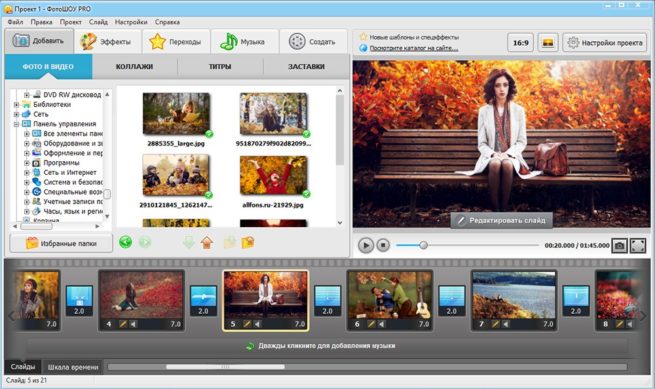
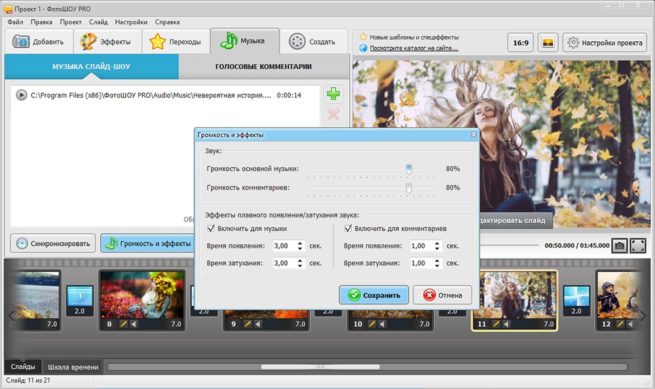
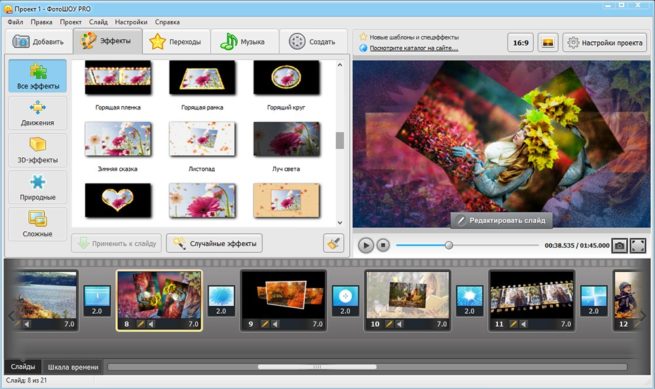
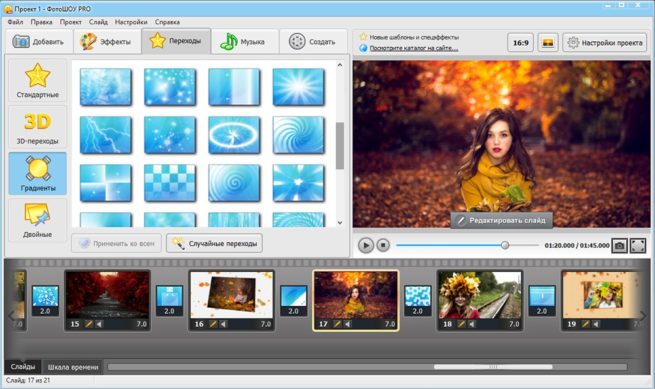
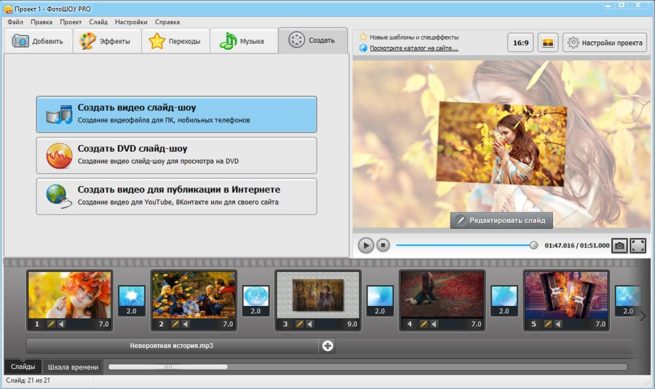






«Как создать видео из фотографий»